RSS (Really Simple Syndication) -syötteiden avulla voit nopeasti lukea suosikkisivustojesi uusimmat päivitykset. Monet verkkosivustot tarjoavat kohdetta RSS-syötteet niin, että kun uutisartikkeli tai artikkelin tiivistelmä julkaistaan, se lähetetään myös kansioon Outlookin RSS-syöte-kansioon. Jos olet lisännyt kohteen RSS-syöteOutlookiin ja haluat lopettaa kohteen RSS-syöte tilaamisen, saat lisätietoja artikkelista RSS-syötteen poistaminen Outlookista.
Kun lisäät kohteen RSS-syöte ensimmäistä kertaa Outlookiin, sinua pyydetään valitsemaan, haluatko pitää RSS-syötteet-tilausluettelon synkronoituna Outlookin ja kohteen Yleisten syötteiden luettelo välillä. Tässä kohdassa valitusta vaihtoehdosta riippumatta voit muuttaa valintaa myöhemmin.
-
Valitse Tiedosto-välilehdessä Asetukset > Lisäasetukset.
-
Valitse Outlookin asetukset -valintaikkunanRSS-syötteet-kohdassa Synkronoi RSS-syötteet Windowsissa yleisen syöteluettelon kanssa -valintaruutu tai poista sen valinta.
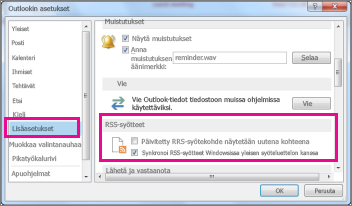
RSS-syötteiden synkronointi
-
Valitse verkkosivulla RSS-syöte-kuvake, kuten



-
Kun RSS-syöte avautuu kohteeseen Internet Explorer, valitse Tilaa tämä syöte.
Huomautus: Jos et ole valinnut RSS-syötteiden synkronointia Windowsin järjestelmän syöteluetteloon (CFL, Common Feed List), et näe kyseistä RSS-syötettä Outlookissa.
-
Napsauta Outlookissa RSS-syötteet-kansiota hiiren kakkospainikkeella ja valitse Lisää uusi RSS-syöte.
-
Kirjoita Uusi RSS-syöte -valintaikkunaan RSS-syöte -syötteen URL-osoite.
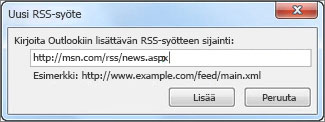
Vihje: Jos tarvitset apua RSS-syötteen URL-osoitteen löytämisessä Internet-sivulta, etsi sivulta RSS-kuvake.

-
Valitse Lisää > OK.
Jos haluat poistaa kohteen RSS-syöteOutlookista, napsauta hiiren kakkospainikkeella kansiota, jossa RSS-syöte on, ja valitse Poista kansio. Tämä toiminto peruuttaa RSS-syötetilauksen Outlookissa.
Huomautus: Et voi poistaa oletusarvoista RSS-syötekansiota Outlookista. Voit kuitenkin poistaa mitä tahansa alikansioita, jotka sisältävät lisäämiäsi RSS-syötteitä.
Voit poistaa RSS-syötteen myös Tiliasetukset-valintaikkunan kautta.
-
Valitse Tiedosto > Tiliasetukset > Tiliasetukset.
-
Valitse RSS-syötteet-välilehdessä RSS-syöte, jonka tilauksen haluat peruuttaa, ja valitse sitten Poista.
Huomautus: Jos et voi poistaa kohdetta RSS-syöteOutlookista ja olet synkronoinut Outlookin yleisen syöteluettelon kanssa, katso lisätietoja kohdasta Toistuvasti näkyvän RSS-syötteen poistaminen Outlookista.










